Mods de Minecraft: qué son y cómo se instalan paso a paso

¿Sabías que hay miles de mods para Minecraft? Puede que la palabra mod te suene a chino, pero es la clave para hacer que este juego cambie por completo. La comunidad de usuarios no deja de crear estas modificaciones, dando forma a cosas tan famosas como Pixelmon, o los ya veteranos juegos del hambre, o incluso el famoso Karmaland que tanto lo ha petado en Twitch. Todo eso tiene su origen en estos mods de los que te lo vamos a contar todo aquí.
Y es que en nuestra guía de Minecraft no solo te damos consejos, trucos, máquinas y recomendaciones para jugar a Minecraft como un pro, también te explicamos todo lo que necesitas para disfrutar de este juego al 150%. Por eso, si quieres saber qué son los mods, cómo se instalan en todas las ediciones y, por supuesto, cuáles son los mejores, solo podemos decirte una cosa: sigue leyendo.
Qué son los mods en Minecraft
Los mods, también conocidos como modificaciones, son paquetes de archivos que pueden hacer grandes cambios a Minecraft. Son trabajos hechos por la comunidad, por lo que carecen de soporte oficial por parte de Mojang Studios o de Microsoft, sin embargo, el juego permite utilizarlos sin problema alguno siguiendo los pasos adecuados. Gracias a estos cambios, puedes hacer que tu Minecraft se convierta en un juego de Pokémon, tener muchos más objetos, gráficos mejorados sin necesidad de jugar a Minecraft RTX y otras muchas cosas más.

Los mods permiten cosas tan locas como tener la pistola de Portal en Minecraft
En internet puedes encontrar cientos de mods para Minecraft. Los hay que mejoran el rendimiento en ordenadores menos potentes, los que mejoran los gráficos muchísimo más, los que crean nuevos monstruos, nuevas armas, cambian mecánicas de juego... El potencial es ilimitado, lo que hace que tengas todavía más posibilidades para disfrutar de una experiencia única con este título. Aunque debes saber un detalle muy importante, no puedes instalar ningún mod en Minecraft para consolas, no son compatibles con esta opción.
Cómo instalar mods en Minecraft
No importa la edición de Minecraft en la que juegues, porque siempre vas a poder instalar mods, o al menos hasta que Mojang Studios decida cambiar las cosas. En este apartado te vamos a explicar el proceso de instalación de mods en Minecraft: JAVA Edition y también en Minecraft para Windows 10. Sentimos decirte que no vas a poder hacerlo en consolas, ya que estas no son compatibles con esta posibilidad, así que solo vas a poder seguir nuestras indicaciones si juegas en PC.
Antes de seguir, debes tener claro que vas a necesitar descargar los mods previamente. Si quieres una buena selección, más adelante en esta guía tienes un recopilatorio con los mejores mods de Minecraft. Solo tienes que pulsar aquí o seguir descendiendo hasta llegar al apartado en cuestión, no tiene pérdida alguna.
Cómo instalar mods en Minecraft: JAVA Edition
Para instalar mods en Minecraft: JAVA Edition necesitas no solo tener tu copia del juego, sino también en software adicional llamado Forge, además de manejarte un poco explorando los ficheros de tu ordenador. No te preocupes, porque te lo vamos a explicar todo paso a paso para que no te pierdas en ningún momento. Si sigues nuestras indicaciones, podrás modificar el juego a tu gusto y sin problemas.
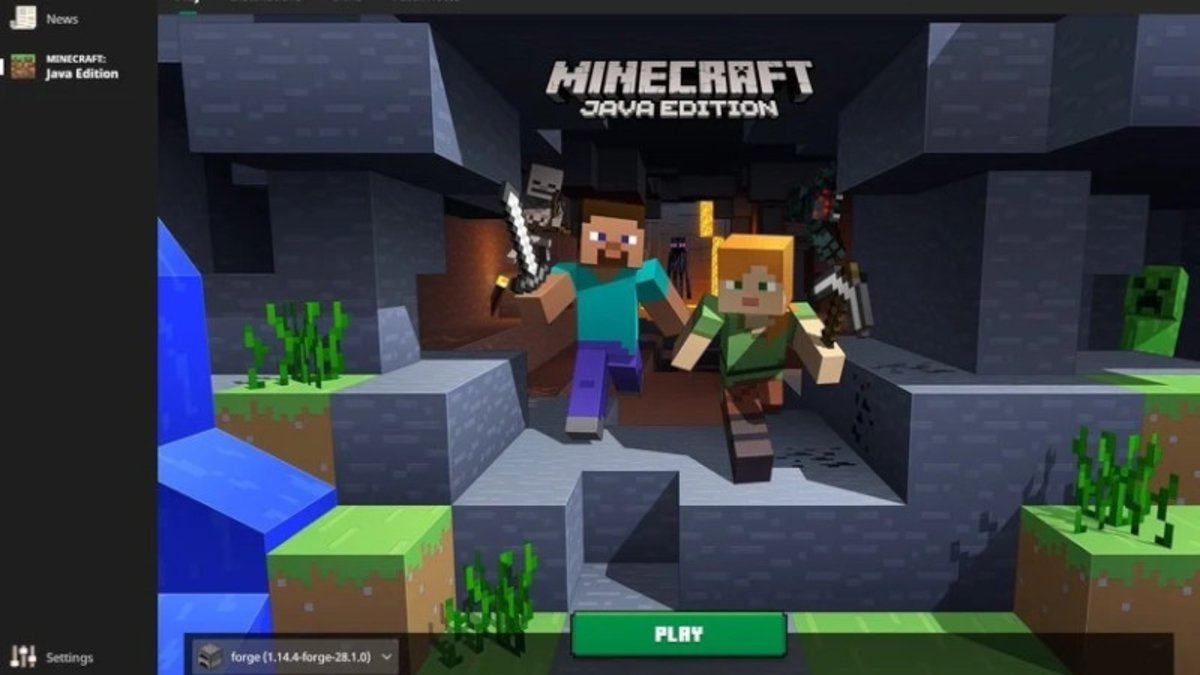
El perfil de Forge debe activarse en Minecraft: JAVA Edition
Esto es lo que tienes que hacer, presta mucha atención:
- Entra en la web de Forge (clic aquí) y descarga la versión más reciente.
- Cuando haya terminado la descarga, abre el instalador de Forge. Ten en cuenta que es un archivo en formato .jar, dado que es de Java.
- Dentro del instalador, asegúrate de que esté marcada la opción de instalar el cliente (Install client) y acepta para que comience.
- Cuando termine de instalarse, tienes que copiar los mods que quieres usar en la carpeta adecuada. Para ello, abre el explorador de archivos de tu PC, activa la opción de ver ficheros y archivos ocultos y accede a esta ruta: "C:\Usuarios\NOMBRE DE TU USUARIO\AppData\Roaming.minecraft".
- En el interior de esta carpeta, busca la carpeta mods. Si no está, simplemente créala.
- Ahora, copia tus mods dentro de esta carpeta que has creado, o que ya estaba.
- Hecho lo anterior, abre Minecraft y selecciona Forge como tu perfil de juego. Es importante que elijas la que corresponda con tu versión de Minecraft. Ya puedes disfrutar de los mods que has descargado.
Cómo instalar mods en Minecraft para Windows 10
Aunque cada vez es menos propenso a ello, puedes instalar mods en Minecraft W10. Para ello, tan solo tienes que seguir las sencillas indicaciones que vamos a darte a continuación. El proceso, ciertamente, es la mar de sencillo. Además, siempre puedes recurrir a las variantes de pago que están en el Marketplace y que ofrecen todavía más experiencias para probar el enorme potencial que ofrece este videojuego gracias a la comunidad de creadores que tiene detrás.
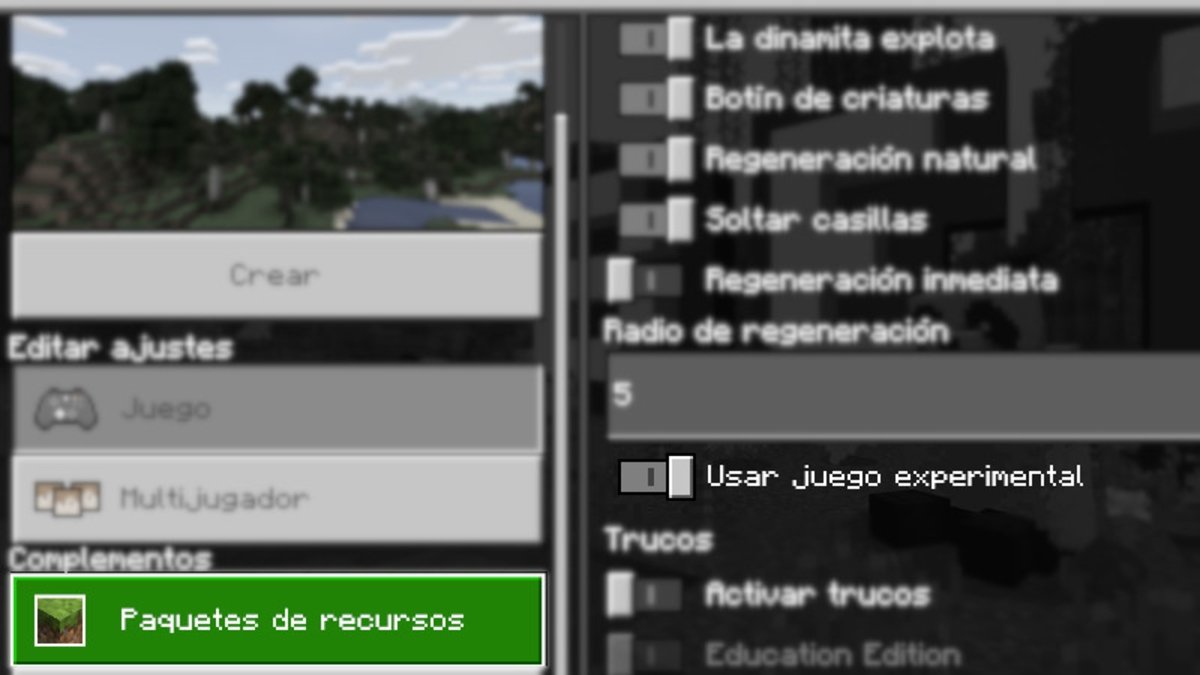
Las opciones a marcar para mods en Minecraft W10
Si vas a usar los mods gratuitos, estos son los pasos a seguir. Si no es así, y quieres usar los de pago, tan solo debes entrar en el marketplace dentro del juego y seleccionar lo que te interese.
- Descarga el mod que quieres instalar.
- Cuando lo tengas, haz doble clic en el mod y se abrirá Minecraft automáticamente.
- Ahora, sigue el proceso para crear un nuevo mundo.
- Cuando puedas modificar los ajustes de tu nuevo mundo, marca la casilla de Usar juego experimental y actívala. Acepta.
- Ahora, pulsa en Paquetes de recursos.
- En la parte derecha de la pantalla, ve a tu colección y selecciona el mod que has descargado. Ya lo tienes.
Los mejores mods de Minecraft
Con tantos años de rodaje, hay toneladas de mods para Minecraft disponibles a día de hoy. Si quieres ir a tiro fijo y centrarte única y exclusivamente en los mejores, nos hemos encargado de hacer una selección con la creme de la creme. Te hemos preparado ya un recopilatorio con los mejores mods de Minecraft que vas a poder encontrar actualmente, y lo que es mejor, todos son completamente gratuitos.
Desde Optifine hasta Botania para experimentar con las flores, o EnderIO para sumar todavía más herramientas, o también BiblioCraft para tener más objetos y bloques. Las opciones son casi infinitas, así que echa un vistazo al enlace que dejamos a continuación y no te pierdas absolutamente nada: